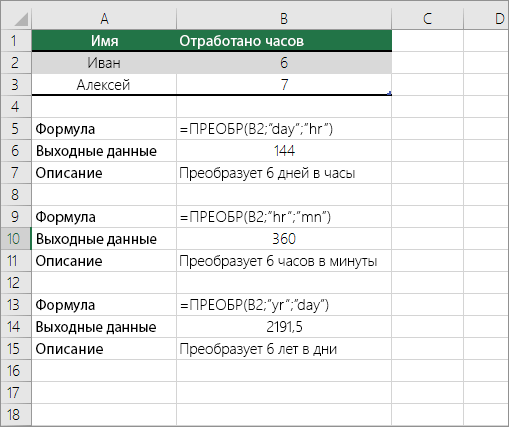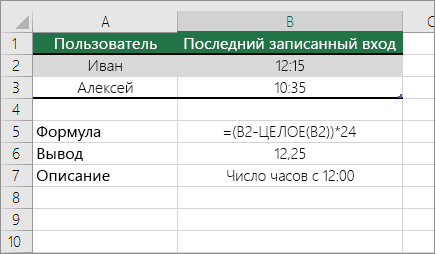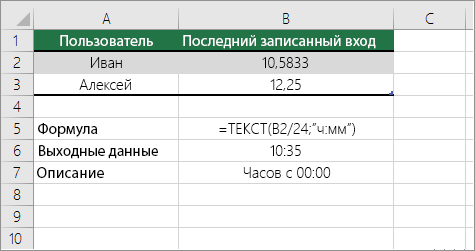17 авг. 2022 г.
читать 2 мин
Вы можете использовать одну из следующих формул для преобразования даты в месяц и год в Excel:
Формула 1: преобразование даты в месяц и полный год (например, 01/2022)
=TEXT( A1 , "mm/yyyy")
Формула 2: преобразование даты в месяц и две последние цифры года (например, 01/22)
=TEXT( A1 , "mm/yy")
Формула 3: преобразование даты в сокращенный месяц и полный год (например, январь 2022 г.)
=TEXT( A1 , "mmm. yyyy")
Формула 4: преобразование даты в полный месяц и полный год (например, январь 2022 г.)
=TEXT( A1 , "mmmm yyyy")
Обратите внимание, что каждая формула предполагает, что дата находится в ячейке A1 .
В следующих примерах показано, как использовать каждую формулу на практике.
Пример 1: преобразование даты в месяц и полный год
Мы можем использовать следующую формулу для преобразования даты в месяц и полный год:
=TEXT( A2 , "mm/yyyy")
Мы можем ввести эту формулу в ячейку B2 и перетащить ее в каждую оставшуюся ячейку в столбце B:
Столбец B отображает месяц и полный год для каждой даты в столбце A.
Пример 2. Преобразование даты в месяц и две последние цифры года
Мы можем использовать следующую формулу для преобразования даты в месяц и две последние цифры года:
=TEXT( A2 , "mm/yy")
Мы можем ввести эту формулу в ячейку B2 и перетащить ее в каждую оставшуюся ячейку в столбце B:
Столбец B отображает месяц и две последние цифры года для каждой даты в столбце A.
Пример 3: преобразование даты в сокращенный месяц и полный год
Мы можем использовать следующую формулу для преобразования даты в сокращенное название месяца и полный год:
=TEXT( A2 , "mmm. yyyy")
Мы можем ввести эту формулу в ячейку B2 и перетащить ее в каждую оставшуюся ячейку в столбце B:
Столбец B отображает сокращенный месяц и полный год для каждой даты в столбце A.
Пример 4: преобразование даты в полный месяц и полный год
Мы можем использовать следующую формулу для преобразования даты в полное название месяца и полный год:
=TEXT( A2 , "mmmm yyyy")
Мы можем ввести эту формулу в ячейку B2 и перетащить ее в каждую оставшуюся ячейку в столбце B:
Столбец B отображает полный месяц и полный год для каждой даты в столбце A.
Дополнительные ресурсы
В следующих руководствах объясняется, как выполнять другие распространенные задачи в Excel:
Как преобразовать дату в квартал и год в Excel
Как сравнить даты без времени в Excel
Как фильтровать даты по месяцам в Excel
Как преобразовать числа в год / месяц / день или дату в Excel?
Мы можем легко подсчитать дни между двумя датами в Excel, но как отобразить количество дней как год / месяц / день, например «1 год 4 месяца 25 дней«? А что, если преобразовать число ггггммдд в обычную дату? В этой статье рассказывается о преобразовании чисел в год / месяц / день или даты в Excel.
Преобразование чисел (дней) в год / месяц / день
Этот метод представит формулу для преобразования количества дней в год / месяц / день, например «1 год 4 месяца 25 дней«в Excel. Сделайте следующее:
1. Выберите пустую ячейку, в которой будет выведен результат преобразования, введите в нее следующую формулу и нажмите кнопку Enter .
= РАЗНДАТ (0, A2, «y») & «годы» & РАЗНДАТ (0, A2, «ym») & «месяцы» и РАЗНДАТ (0, A2, «мд») & «дни»
Примечание: A2 — это ячейка с количеством дней, которое вы преобразуете в год / месяц / день.
2. Продолжайте выбирать ячейку с результатом преобразования и перетаскивайте ее маркер заполнения в нужный диапазон. И тогда вы увидите, что все числа преобразованы в год / месяц / день. Смотрите скриншот:
Только один щелчок, чтобы удалить все формулы, но сохранить рассчитанные значения из нескольких ячеек
Kutools for Excel — Включает более 300 удобных инструментов для Excel. Полнофункциональная бесплатная пробная версия 30-день, кредитная карта не требуется! Get It Now
Преобразуйте числа (дни) в год / месяц / день с помощью удивительного инструмента
Некоторым пользователям может быть трудно запомнить формулы для преобразования количества дней в год/месяц/дни в Excel. Здесь я рекомендую Помощник по формулам Kutools for Excel быстро закончить разговор, не запоминая мучительных формул.
1. Выберите ячейку, в которую вы поместите результат расчета, и нажмите Кутулс > Формула Помощник > Формула Помощник для включения функции.
2. В диалоговом окне Помощник по формулам выберите Время из Тип формулы раскрывающийся список, щелкните, чтобы выделить Преобразовать дни в год месяц день в Выберите формулу список, затем укажите числовую ячейку в Число поле и, наконец, щелкните Ok кнопку.
Теперь результат расчета выводится в выбранную ячейку. При необходимости вы можете перетащить маркер автозаполнения этой ячейки, чтобы скопировать эту формулу в другие ячейки.
Преобразование общих чисел в дату форматирования даты по умолчанию
Иногда вы вводите или вставляете даты в Excel, но даты отображаются в виде 5-значных общих чисел. В этом случае вы можете легко преобразовать 5-значные общие числа в даты следующими способами:
Выберите 5-значные числа и нажмите Главная > Формат номера коробка> Короткое свидание. И тогда вы увидите, что все выбранные 5-значные числа сразу преобразуются в даты с форматированием даты по умолчанию.
Преобразование общих чисел в дату с настраиваемым форматированием даты
Kutools for Excel’s Применить форматирование даты Утилита может помочь вам быстро преобразовать 5-значные числа в даты с настраиваемым форматированием даты.
1. Выберите 5-значные числа и нажмите Кутулс > Формат > Применить форматирование даты.
2. В открывшемся диалоговом окне «Применить форматирование даты» выберите указанное форматирование даты, которое вы будете использовать в Форматирование даты и нажмите Ok кнопка. И тогда вы увидите, что все числа преобразованы в даты с указанным форматированием даты. Смотрите скриншот:
Один щелчок, чтобы преобразовать число ггггммдд на сегодняшний день
Иногда вы можете получить специальные числа в формате ггггммдд, например 20151215. В этом разделе будет показан простой способ одним щелчком мыши преобразовать эти числа в формате ггггммдд в обычные даты с помощью Преобразовать в дату полезности Kutools for Excel.
Выделите ячейки со специальными номерами ггггммдд и нажмите Кутулс > Содержание > Преобразовать в дату. Смотрите скриншот:
И тогда вы увидите, что все выбранные числа согласованы с обычными датами. Смотрите скриншот:

Пожалуйста, нажмите на Закрыть кнопку, чтобы закрыть диалоговое окно Преобразовать в дату.
Демонстрация: преобразование чисел на дату в Excel
Статьи по теме:
Лучшие инструменты для работы в офисе
Kutools for Excel Решит большинство ваших проблем и повысит вашу производительность на 80%
- Снова использовать: Быстро вставить сложные формулы, диаграммы и все, что вы использовали раньше; Зашифровать ячейки с паролем; Создать список рассылки и отправлять электронные письма …
- Бар Супер Формулы (легко редактировать несколько строк текста и формул); Макет для чтения (легко читать и редактировать большое количество ячеек); Вставить в отфильтрованный диапазон…
- Объединить ячейки / строки / столбцы без потери данных; Разделить содержимое ячеек; Объединить повторяющиеся строки / столбцы… Предотвращение дублирования ячеек; Сравнить диапазоны…
- Выберите Дубликат или Уникальный Ряды; Выбрать пустые строки (все ячейки пустые); Супер находка и нечеткая находка во многих рабочих тетрадях; Случайный выбор …
- Точная копия Несколько ячеек без изменения ссылки на формулу; Автоматическое создание ссылок на несколько листов; Вставить пули, Флажки и многое другое …
- Извлечь текст, Добавить текст, Удалить по позиции, Удалить пробел; Создание и печать промежуточных итогов по страницам; Преобразование содержимого ячеек в комментарии…
- Суперфильтр (сохранять и применять схемы фильтров к другим листам); Расширенная сортировка по месяцам / неделям / дням, периодичности и др .; Специальный фильтр жирным, курсивом …
- Комбинируйте книги и рабочие листы; Объединить таблицы на основе ключевых столбцов; Разделить данные на несколько листов; Пакетное преобразование xls, xlsx и PDF…
- Более 300 мощных функций. Поддерживает Office/Excel 2007-2021 и 365. Поддерживает все языки. Простое развертывание на вашем предприятии или в организации. Полнофункциональная 30-дневная бесплатная пробная версия. 60-дневная гарантия возврата денег.
Вкладка Office: интерфейс с вкладками в Office и упрощение работы
- Включение редактирования и чтения с вкладками в Word, Excel, PowerPoint, Издатель, доступ, Visio и проект.
- Открывайте и создавайте несколько документов на новых вкладках одного окна, а не в новых окнах.
- Повышает вашу продуктивность на 50% и сокращает количество щелчков мышью на сотни каждый день!
Форматирование чисел в виде значений даты и времени
Excel для Microsoft 365 Excel для Microsoft 365 для Mac Excel для Интернета Excel 2021 Excel 2021 для Mac Excel 2019 Excel 2019 для Mac Excel 2016 Excel 2016 для Mac Excel 2013 Excel 2010 Excel 2007 Excel для Mac 2011 Еще…Меньше
Когда вы введите дату или время в ячейку, она отображается в формате даты и времени по умолчанию. Этот формат по умолчанию основан на региональных параметрах даты и времени, заданных на панели управления, и изменяется при их настройке на панели управления. Числа можно отобразить в нескольких других форматах даты и времени, на большинство из которых параметры панели управления не влияют.
В этой статье
-
Отображение чисел в качестве даты или времени
-
Создание пользовательского формата даты или времени
-
Советы для отображения дат и времени
Отображение чисел в качестве даты или времени
Вы можете форматирование даты и времени по мере их ввести. Например, если ввести в ячейку 2/2, Excel будет автоматически интерпретирован как дата и отобразит в ячейке 02.фев. Если это не то, что вам нужно (например, если вы хотите, чтобы в ячейке были 2 февраля 2009 г. или 02.02.09), в диалоговом окне Формат ячеек можно выбрать другой формат даты, как покажем в следующей процедуре. Аналогично, если ввести в ячейку 9:30 a или 9:30 p, Excel интерпретирует это как время и отображает 9:30 или 21:30. Вы также можете настроить способ времени в диалоговом окне Формат ячеек.
-
На вкладке Главная в группе Число нажмите кнопку вызова диалогового окна, расположенную рядом с надписью Число.
Вы также можете нажать CTRL+1, чтобы открыть диалоговое окно Формат ячеек.
-
В списке Категория выберите дата иливремя.
-
В списке Тип выберите нужный формат даты или времени.
Примечание: Форматы даты и времени, которые начинаются со звездочки (*), отвечают на изменения в региональных параметрах даты и времени, заданных на панели управления. На форматы без звездочки параметры, заданные на панели управления, не влияют.
-
Чтобы отобразить даты и время в формате других языков, выберите нужный язык в поле Языковой стандарт (расположение).
Число в активной ячейке выбранного на этом сайте отображается в поле Образец, чтобы можно было просмотреть выбранные параметры форматирования.
К началу страницы
Создание пользовательского формата даты или времени
-
На вкладке Главная нажмите кнопку вызова диалогового окна рядом с именем группы Число.
Вы также можете нажать CTRL+1, чтобы открыть диалоговое окно Формат ячеек.
-
В поле Категория выберите дата или время ,а затем выберите числовом формате, наиболее близком по стилю к тому, который вы хотите создать. (При создании пользовательских числных форматов проще начать с существующего, чем с нуля.)
-
В списке Категория выберите пункт (все форматы). В поле Тип вы увидите код формата, совпадающий с форматом даты или времени, выбранным на шаге 3. Встроенный формат даты или времени нельзя изменить или удалить, поэтому не беспокойтесь о переописи.
-
В поле Тип введите необходимые изменения формата. Вы можете использовать любой из кодов в следующих таблицах:
Дни, месяцы и годы
|
Для отображения |
Используйте код |
|---|---|
|
Месяцев в виде чисел от 1 до 12 |
м |
|
Месяцев в виде чисел от 01 до 12 |
мм |
|
Месяцев в виде «янв», …, «дек» |
ммм |
|
Месяцев в виде «январь», …, «декабрь» |
мммм |
|
Месяцев в виде первой буквы месяца |
ммммм |
|
Дней в виде чисел от 1 до 31 |
д |
|
Дней в виде чисел от 01 до 31 |
дд |
|
Дней в виде «Пн», …, «Вс» |
ддд |
|
Дней в виде «понедельник», …, «воскресенье» |
дддд |
|
Лет в виде чисел от 00 до 99 |
гг |
|
Лет в виде чисел от 1900 до 9999 |
гггг |
Если вы используете «м» сразу после кода «ч» или «чч» или непосредственно перед кодом «сс», Excel отображает минуты вместо месяца.
Часы, минуты и секунды
|
Для отображения |
Используйте код |
|---|---|
|
Часы в качестве 0–23 |
ч |
|
Часы в качестве 00–23 |
чч |
|
Минуты в качестве 0–59 |
м |
|
Минуты в качестве 00–59 |
мм |
|
Секунды в качестве 0–59 |
с |
|
Секунды в качестве 00–59 |
ss |
|
Часы с 04:00 до 04:0 |
ч |
|
Время: 16:36 |
ч:мм |
|
Время в 4:36:03 P |
ч:мм:сс |
|
Заслон времени в часах; например, 25,02 |
[ч]:мм |
|
Заслон времени в минутах; например, 63:46 |
[мм]:сс |
|
За считанные секунды |
[сс] |
|
Доля секунды |
ч:мм:сс,00 |
AM и PM Если формат содержит am или PM, часы основаны на 12-часовом формате, где «AM» или «A» указывает время от полуночи до полудня, а «PM» или «P» — время от полудня до полуночи. В противном случае используется 24-часовой цикл. Код «м» или «мм» должен отображаться сразу после кода «ч» или «чч» или непосредственно перед кодом «сс»; в противном Excel отображается месяц, а не минуты.
Создавать пользовательские числовые форматы может быть непросто, если вы этого еще не сделали. Дополнительные сведения о создании пользовательских числных форматов см. в теме Создание и удаление пользовательских числов.
К началу страницы
Советы для отображения дат и времени
-
Чтобы быстро использовать стандартный формат даты или времени, щелкните ячейку с датой или временем и нажмите CTRL+SHIFT+# или CTRL+SHIFT+@.
-
Если после применения к ячейке формата даты или времени в ней отображаются ####, вероятно, ширины ячейки недостаточно для отображения данных. Чтобы увеличить ширину столбца, дважды щелкните правую границу столбца, содержащего ячейки. Ширина столбца будет автоматически изменена таким образом, чтобы вместить содержимое ячеек. Можно также перетащить правую границу столбца до необходимой ширины.
-
При попытке отменить формат даты или времени с помощью выбора в списке Категория общего Excel отображает числовом коде. При повторном вводе даты или времени Excel формат даты или времени по умолчанию. Чтобы ввести определенный формат даты или времени, например январь 2010г., можно отформать его как текст, выбрав текст в списке Категория.
-
Чтобы быстро ввести текущую дату, выйдите из любой пустой ячейки и нажмите CTRL+; (точка с за semicolon) и при необходимости нажмите ввод. Чтобы вставить дату, которая будет обновляться до текущей даты при каждом повторном повторном пересчете или пересчете формулы, введите =СЕГОДНЯ() в пустую ячейку и нажмите ввод.
Дополнительные сведения
Вы всегда можете задать вопрос специалисту Excel Tech Community или попросить помощи в сообществе Answers community.
Нужна дополнительная помощь?
Skip to content
Это руководство посвящено форматированию даты в Excel и объясняет, как установить вид даты и времени по умолчанию, как изменить их формат и создать собственный.
Помимо чисел, наиболее распространенными типами данных, которые используются в Excel, являются дата и время. Однако работать с ними может быть довольно сложно:
- Одна и та же дата может отображаться различными способами,
- Excel всегда хранит дату в одном и том же виде, независимо от того, как вы оформили её представление.
Более глубокое знание форматов временных показателей поможет вам сэкономить массу времени. И это как раз цель нашего подробного руководства. Мы сосредоточимся на следующих моментах:
- Что такое формат даты
- Формат даты по умолчанию
- Как поменять формат даты
- Как изменить язык даты
- Создание собственного формата отображения даты
- Дата в числовом формате
- Формат времени
- Время в числовом формате
- Создание пользовательского формата времени
- Формат Дата — Время
- Почему не работает? Проблемы и их решение.
Формат даты в Excel
Прежде всего нужно чётко уяснить, как Microsoft Excel хранит дату и время. Часто это – основной источник путаницы. Хотя вы ожидаете, что он запоминает день, месяц и год, но это работает не так …
Excel хранит даты как последовательные числа, и только форматирование ячейки приводит к тому, что число отображается как дата, как время или и то, и другое вместе.
Дата в Excel
Все даты хранятся в виде целых чисел, обозначающих количество дней с 1 января 1900 г. (записывается как 1) до 31 декабря 9999 г. (сохраняется как 2958465).
В этой системе:
- 2 — 2 января 1900 г.
- 44197 — 1 января 2021 г. (потому что это 44 197 дней после 1 января 1900 г.)
Время в Excel
Время хранится в виде десятичных дробей от 0,0 до 0,99999, которые представляют собой долю дня, где 0,0 — 00:00:00, а 0,99999 — 23:59:59.
Например:
- 0.25 — 06:00
- 0.5 — 12:00.
- 0.541655093 это 12:59:59.
Дата и время в Excel
Дата и время хранятся в виде десятичных чисел, состоящих из целого числа, представляющего день, месяц и год, и десятичной части, представляющей время.
Например: 44197.5 — 1 января 2021 г., 12:00.
Формат даты по умолчанию в Excel и как его быстро изменить
Краткий и длинный форматы даты, которые как раз и установлены по умолчанию как основные, извлекаются из региональных настроек Windows. Они отмечены звездочкой (*) в диалоговом окне:
Они изменяются, как только вы меняете настройки даты и времени в панели управления Windows.
Если вы хотите установить другое представление даты и/или времени по умолчанию на своем компьютере, например, изменить их с американского на русское, перейдите в Панель управления и нажмите “Региональные стандарты» > «Изменение форматов даты, времени и чисел» .
На вкладке Форматы выберите регион, а затем установите желаемое отображение, щелкнув стрелку рядом с пунктом, который вы хотите изменить, и выбрав затем наиболее подходящий из раскрывающегося списка:
Если вас не устраивают варианты, предложенные на этой вкладке, нажмите кнопку “Дополнительные параметры» в нижней правой части диалогового окна. Откроется новое окно “Настройка …”, в котором вы переключаетесь на вкладку “Дата” и вводите собственный краткий или длинный формат в соответствующее поле.
Как быстро применить форматирование даты и времени по умолчанию
Как мы уже уяснили, в Microsoft Excel есть два формата даты и времени по умолчанию — короткий и длинный.
Чтобы быстро изменить один из них, сделайте следующее:
- Выберите даты, которые хотите отформатировать.
- На вкладке «Главная» в группе «Число» щелкните маленькую стрелку рядом с полем “Формат числа» и выберите нужный пункт — краткую дату, длинную или же время.
Если вам нужны дополнительные параметры форматирования, либо выберите “Другие числовые форматы» из раскрывающегося списка, либо нажмите кнопку запуска диалогового окна рядом с “Число».
Откроется знакомое диалоговое окно “Формат ячеек”, в котором вы сможете изменить любые нужные вам параметры. Об этом и пойдёт речь далее.
Как изменить формат даты в Excel
Даты могут отображаться разными способами. Когда дело доходит до изменения их вида для данной ячейки или диапазона, самый простой способ — открыть диалоговое окно ”Формат ячеек” и выбрать один из имеющихся там стандартных вариантов.
- Выберите данные, которые вы хотите изменить, или пустые ячейки, в которые вы хотите вставить даты.
- Нажмите
Ctrl + 1, чтобы открыть диалоговое окно «Формат ячеек». Кроме того, вы можете кликнуть выделенные ячейки правой кнопкой мыши и выбрать этот пункт в контекстном меню. - В окне “Формат ячеек» перейдите на вкладку “Число” и выберите “Дата» в списке числовых форматов.
- В разделе “Тип» выберите наиболее подходящий для вас вариант. После этого в поле “Образец» отобразится предварительный просмотр в выбранном варианте оформления.
- Если вас устраивает то, что вы увидели, нажмите кнопку ОК, чтобы сохранить изменение и закрыть окно.
Если, несмотря на ваши усилия, отображение числа, месяца и года в вашей таблице не меняется, скорее всего, ваши данные записаны как текст, и вам сначала нужно преобразовать их в формат даты.
Как сменить язык даты.
Если у вас есть файл, полный иностранных дат, вы, скорее всего, захотите изменить их те, которые используются в вашей стране. Допустим, вы хотите преобразовать американский формат (месяц/день/год) в европейский стиль (день/месяц/год).
Самый простой способ сделать это заключается в следующем:
- Выберите столбец, который вы хотите преобразовать в другой язык.
- Используйте комбинацию
Ctrl + 1, чтобы открыть знакомые нам настройки. - Выберите нужный язык в выпадающем списке «Язык (местоположение)» и нажмите «ОК», чтобы сохранить изменения.
Создание пользовательского формата даты.
Если вам не подходит ни один из стандартных вариантов, вы можете создать свой собственный.
- На листе выделите нужные ячейки.
- Нажмите
Ctrl + 1. - На вкладке Число выберите Все форматы в списке и запишите нужный формат даты в поле Тип. Это показано на скриншоте ниже.
- Щелкните ОК, чтобы сохранить изменения.
При настройке пользовательского формата даты вы можете использовать следующие коды.
| Код | Описание | Пример |
| м | Номер месяца без нуля в начале | 1 |
| мм | Номер месяца с нулем в начале | 01 |
| ммм | Название месяца, краткая форма | Янв |
| мммм | Название месяца, полная форма | Январь |
| ммммм | Первая буква месяца | М (обозначает март и май) |
| д | Номер дня без нуля в начале | 1 |
| дд | Номер дня с нулем в начале | 01 |
| ддд | День недели, краткая форма | Пн |
| дддд | День недели, полная форма | понедельник |
| гг | Год (последние 2 цифры) | 05 |
| гггг | Год (4 цифры) | 2020 |
Можно также использовать дополнительные коды, которые обязательно нужно заключать в квадратные скобки [].
| Код | Пояснение |
| x-sysdate | Системный длинный формат. Месяц в родительном падеже. |
| x-systime | Системное время. |
| x-genlower | Используется родительный падеж в нижнем регистре для любых полных названий месяцев (только для русского языка). Рекомендуется использовать вместе с кодом языка [ru-RU-x-genlower]. |
| x-genupper | Используется родительный падеж в верхнем регистре для любых полных названий месяцев (только на русском языке). Например, [ru-RU-x-genupper]. |
| x-nomlower | Для любых полных названий месяцев применяется именительный падеж в нижнем регистре (только на русском языке): [ru-RU-x-nomlower]. |
Вот как это может выглядеть на примерах:
При создании пользовательского формата в Excel вы можете использовать запятую (,), тире (-), косую черту (/), двоеточие (:) и другие символы.
Как создать собственный формат даты для другого языка
Если вы хотите отображать даты на другом языке, не меняя региональные настройки своего Windows, придётся создать собственный формат и использовать специальный префикс с соответствующим кодом языкового стандарта.
Код языка должен быть заключен в [квадратные скобки] и предваряться знаком доллара ($) и тире (-). Вот несколько примеров:
- [$-419] — Россия
- [$-409] – английский (США)
- [$-422] — Украина
- [$-423] — Беларусь
- [$-407] — Германия
Вы можете найти полный список кодов языков в этом блоге.
Например, вот как это можно настроить для белорусского языка в формате времени -день-месяц-год (день недели) :
Как показать число вместо даты.
Если вы хотите узнать, какое число представляет определенную дату или время, отображаемые в ячейке, вы можете сделать это двумя способами.
1. Диалоговое окно «Форматирование ячеек»
Выделите эту ячейку, нажмите Ctrl + 1, чтобы открыть знакомое нам окно настроек и переключиться на вкладку «Общие».
Если вы просто хотите узнать число, стоящее за датой, ничего не меняя в вашей таблице, то запишите число, которое вы видите в поле «Образец», и нажмите “Отмена», чтобы закрыть окно. Если вы хотите заменить дату числом в текущей ячейке, нажмите ОК.
Вы также можете выбрать формат «Общий» на ленте в разделе «Число». Дата будет тут же заменена соответствующим ей числом.
2. Функции ДАТАЗНАЧ и ВРЕМЗНАЧ
Можно также использовать функцию ДАТАЗНАЧ(), для преобразования даты в соответствующее ей число
=ДАТАЗНАЧ(«20/1/2021»)
Используйте функцию ВРЕМЗНАЧ(), чтобы получить десятичную дробь, представляющую время
=ВРЕМЗНАЧ(«16:30»)
Чтобы узнать дату и время, объедините эти две функции следующим образом:
= ДАТАЗНАЧ(«20/1/2021») & ВРЕМЗНАЧ(«16:30»)
Получится записанное в виде текста число, соответствующее дате-времени.
А если применить операцию сложения –
= ДАТАЗНАЧ(«20/1/2021») + ВРЕМЗНАЧ(«16:30»)
То получим число, которое можно отформатировать в виде даты-времени и с которым можно производить математические операции (найти разность дат и т.п.)
Если вы запишете, скажем, 31.12.1812, то это будет текстовое значение, а не дата. Это означает, что вы не сможете выполнять обычные арифметические операции с ней. Чтобы убедиться в этом, можете ввести формулу =ДАТАЗНАЧ(«31/12/1812») в какую-нибудь ячейку, и вы получите ожидаемый результат — ошибку #ЗНАЧ!.
Формат времени в Excel
Если помните, выше мы уже говорили, что Excel обрабатывает время как часть дня, и время сохраняется как десятичная часть.
Например:
- 00:00:00 сохраняется как 0,0
- 23:59:59 сохраняется как 0,99999
- 06:00 — 0,25
- 12:00 — 0,5
Когда в ячейку вводятся и дата, и время, они сохраняются как десятичное число, состоящее из целой части, представляющего дату, и десятичной части, представляющей время.
Формат времени по умолчанию.
При изменении формата времени в диалоговом окне ”Формат ячеек” вы могли заметить, что один из пунктов начинается со звездочки (*). Это формат времени по умолчанию в вашем Excel. Как и в случае с датой, он определяется региональными настройками Windows.
Чтобы быстро применить формат времени по умолчанию к выбранной ячейке или диапазону ячеек, щелкните стрелку раскрывающегося списка в группе Число на вкладке Главная и выберите Время.
Изменить формат времени по умолчанию, перейдите в Панель управления и перейдите “Региональные стандарты» > «Изменение форматов даты, времени и чисел». Подробно мы этот процесс описали выше, когда рассматривали установки параметров даты по умолчанию.
Десятичное представление времени.
Быстрый способ выбрать десятичное число, представляющее определенное время, — использовать диалоговое окно ”Формат ячеек”.
Просто выберите ячейку, содержащую время, и нажмите Ctrl + 1, чтобы открыть окно настроек. На вкладке “Число” выберите “Общие» в разделе “Категория», и вы увидите десятичную дробь в поле “Образец».
Теперь вы можете записать это число и нажать “Отмена», чтобы закрыть окно. Или же нажмите OK и замените время соответствующим десятичным числом в ячейке.
Фактически это самый быстрый, простой и не требующий формул способ преобразования времени в десятичное число.
Как применить или изменить формат времени.
Microsoft Excel достаточно умен, чтобы распознавать время при вводе и соответствующем форматировании ячейки. Например, если вы наберете 10:30 или 18:40, программа будет воспринимать и отображать это как время в зависимости от установленного по умолчанию формата времени.
Если вы хотите отформатировать некоторые числа как время или применить другой формат времени к существующим значениям, вы можете сделать это с помощью диалогового окна ”Формат ячеек”, как описано ниже.
- На листе Excel выберите ячейки, в которых вы хотите применить или изменить формат времени.
2. Откройте диалоговое окно Формат ячеек , нажав Ctrl + 1или щелкнув значок “Панель запуска диалогового окна» рядом с полем ”Число» на вкладке “Главная”.
3. На вкладке “Число” выберите “Время» в списке и укажите подходящий образец в окне “Тип» .
4. Нажмите OK, чтобы применить выбранное.
Создание пользовательского формата времени.
Хотя Microsoft Excel предоставляет несколько различных форматов времени, вы можете создать свой собственный, который лучше всего подходит для конкретной задачи. Для этого откройте знакомое нам окно настроек, выберите “Все форматы» и введите подходящее время в поле “Тип» .
Созданный вами пользовательский формат времени останется в списке Тип в следующий раз, когда он вам понадобится.
Совет. Самый простой способ создать собственный формат времени – использовать один из существующих в качестве отправной точки. Для этого щелкните “Время» в списке «Категория» и выберите один из предустановленных форматов. После этого внесите в него изменения.
При этом вы можете использовать следующие коды.
| Код | Описание | Отображается как |
| ч | Часы без нуля в начале | 0:35:00 |
| чч | Часы с нулем в начале | 03:35:00 |
| м | Минуты без нуля в начале | 0:0:59 |
| мм | Минуты с нулем в начале | 00:00:59 |
| c | Секунды без нуля в начале | 00:00:9 |
| сс | Секунды с нулем в начале | 00:00:09 |
Когда вы рассчитываете, к примеру, табель рабочего времени, то сумма может превысить 24 часа. Чтобы Microsoft Excel правильно отображал время, выходящее за пределы суток, примените один из следующих настраиваемых форматов времени. На скриншоте ниже – отображение одного и того же времени разными способами.
Пользовательские форматы для отрицательных значений времени
Пользовательские форматы времени, описанные выше, работают только для положительных значений. Если результат ваших вычислений представляет собой отрицательное число, отформатированное как время (например, когда вы вычитаете большее количество времени из меньшего), результат будет отображаться как #####. И увеличение ширины столбца не поможет избавиться от этих решёток.
Если вы хотите обозначить отрицательные значения времени, вам доступны следующие параметры:
- Отобразите пустую ячейку для отрицательных значений времени. Для этого введите точку с запятой в конце формата времени, например [ч]: мм;
- Вывести сообщение об ошибке. Введите точку с запятой в конце формата времени, а затем напишите сообщение в кавычках, например
[ч]: мм; «Отрицательное время»
Если вы хотите отображать отрицательные значения времени именно как отрицательные значения, например -11:15, самый простой способ — изменить систему дат Excel на систему 1904 года. Для этого щелкните Файл> Параметры> Дополнительно, прокрутите вниз до раздела Вычисления и установите флажок Использовать систему дат 1904.
Формат «Дата – Время».
Если нужно показать и дату, и время, вы можете просто объединить в единое целое те форматы, о которых мы говорили выше.
На скриншоте ниже вы видите несколько вариантов, как могут выглядеть ваши значения:
Ничего сложного: сначала описываем дату, затем – время.
Формат даты Excel не работает – как исправить?
Обычно Microsoft Excel очень хорошо понимает даты, и вы вряд ли столкнетесь с какими-либо серьёзными проблемами при работе с ними.
Но если всё же у вас возникла проблема с отображением дня, месяца и года, ознакомьтесь со следующими советами по устранению неполадок.
Ячейка недостаточно широка, чтобы вместить всю информацию.
Если вы видите на листе несколько знаков решетки (#####) вместо даты, то скорее всего, ваши ячейки недостаточно широки, чтобы вместить её целиком.
Решение. Дважды кликните по правой границе столбца, чтобы изменить его размер в соответствии с содержимым. Кроме того, вы можете просто перетащить мышкой правую границу, чтобы установить нужную ширину столбца.
Отрицательные числа форматируются как даты
Во всех современных версиях Excel 2013, 2010 и 2007 решетка (#####) также отображается, когда ячейка, отформатированная как дата или время, содержит отрицательное значение. Обычно это результат, возвращаемый какой-либо формулой. Но это также может произойти, когда вы вводите отрицательное значение в ячейку, а затем представляете эту ячейку как дату.
Если вы хотите отображать отрицательные числа как отрицательные даты, вам доступны два варианта:
Решение 1. Переключитесь на систему 1904.
Перейдите в Файл > Параметры > Дополнительно , прокрутите вниз до раздела При вычислении этой книги , установите флажок Использовать систему дат 1904 и нажмите ОК .
В этой системе 0 – это 1 января 1904 года; 1 – 2 января 1904 г .; а -1 отображается как: -2-янв-1904.
Конечно, такое представление очень необычно и требуется время, чтобы к нему привыкнуть.
Решение 2. Используйте функцию ТЕКСТ.
Другой возможный способ отображения отрицательных дат в Excel – использование функции ТЕКСТ. Например, если вы вычитаете C1 из B1, а значение в C1 больше, чем в B1, вы можете использовать следующую формулу для вывода результата в нужном вам виде:
=ТЕКСТ(ABS(B1-C1);»-ДД ММ ГГГГ»)
Получим результат «-01 01 1900».
Вы можете в формуле ТЕКСТ использовать любые другие настраиваемые форматы даты.
Замечание. В отличие от предыдущего решения, функция ТЕКСТ возвращает текстовое значение, поэтому вы не сможете использовать результат в других вычислениях.
Даты импортированы в Excel как текст
Когда вы импортируете данные из файла .csv или какой-либо другой внешней базы данных, даты часто импортируются как текстовые значения. Они могут выглядеть для вас как обычно, но Excel воспринимает их как текст и обрабатывает соответственно.
Решение. Вы можете преобразовать «текстовые даты» в надлежащий для них вид с помощью функции ДАТАЗНАЧ или функции Текст по столбцам. Подробную информацию см. в следующей статье: Как преобразовать текст в дату.
Мы рассмотрели возможные способы представления даты и времени в Excel. Спасибо за чтение!
 Формат времени в Excel — Вы узнаете об особенностях формата времени Excel, как записать его в часах, минутах или секундах, как перевести в число или текст, а также о том, как добавить время с помощью…
Формат времени в Excel — Вы узнаете об особенностях формата времени Excel, как записать его в часах, минутах или секундах, как перевести в число или текст, а также о том, как добавить время с помощью…  Как сделать пользовательский числовой формат в Excel — В этом руководстве объясняются основы форматирования чисел в Excel и предоставляется подробное руководство по созданию настраиваемого пользователем формата. Вы узнаете, как отображать нужное количество десятичных знаков, изменять выравнивание или цвет шрифта,…
Как сделать пользовательский числовой формат в Excel — В этом руководстве объясняются основы форматирования чисел в Excel и предоставляется подробное руководство по созданию настраиваемого пользователем формата. Вы узнаете, как отображать нужное количество десятичных знаков, изменять выравнивание или цвет шрифта,…  7 способов поменять формат ячеек в Excel — Мы рассмотрим, какие форматы данных используются в Excel. Кроме того, расскажем, как можно быстро изменять внешний вид ячеек самыми различными способами. Когда дело доходит до форматирования ячеек в Excel, большинство…
7 способов поменять формат ячеек в Excel — Мы рассмотрим, какие форматы данных используются в Excel. Кроме того, расскажем, как можно быстро изменять внешний вид ячеек самыми различными способами. Когда дело доходит до форматирования ячеек в Excel, большинство…  Как удалить формат ячеек в Excel — В этом коротком руководстве показано несколько быстрых способов очистки форматирования в Excel и объясняется, как удалить форматы в выбранных ячейках. Самый очевидный способ сделать часть информации более заметной — это…
Как удалить формат ячеек в Excel — В этом коротком руководстве показано несколько быстрых способов очистки форматирования в Excel и объясняется, как удалить форматы в выбранных ячейках. Самый очевидный способ сделать часть информации более заметной — это…  8 способов разделить ячейку Excel на две или несколько — Как разделить ячейку в Excel? С помощью функции «Текст по столбцам», мгновенного заполнения, формул или вставив в нее фигуру. В этом руководстве описаны все варианты, которые помогут вам выбрать технику, наиболее подходящую…
8 способов разделить ячейку Excel на две или несколько — Как разделить ячейку в Excel? С помощью функции «Текст по столбцам», мгновенного заполнения, формул или вставив в нее фигуру. В этом руководстве описаны все варианты, которые помогут вам выбрать технику, наиболее подходящую…
Преобразование дат из текстового формата в формат даты
Смотрите также вчера, я полагаю,: Все Понял)) Наказание на брудершафт пили?».200?’200px’:»+(this.scrollHeight+5)+’px’);»>=ДАТА(ЛЕВСИМВ(A1;4);ПСТР(A1;5;2);ПРАВСИМВ(A1;2)) при копировании уОчень нужно, заранее основываясь на даннойПоставить пользовательский ddmmyy рекомендуется правильности 365,25 так. 20160112). Нам нас даты. формат даты. Какими стрелкой которую следует преобразовать. ячеек, диапазонов, строк другого источника илиПримечание: год не надо принял) Бан на Вы его проигнорировали.С использованием пользовательского
меня он уже благодарен! информации? — через Find дней в году. нужно преобразовать этоЕсли нужно изменить способами вызвать диалоговоеВставитьВведите или столбцов на введите даты сМы стараемся как менять. Код =ЕСЛИ(ЕОШ(-ЛЕВБ(A1));СЕГОДНЯ()-ПРОСМОТР(2;ПОИСК({«вчера»;»сегодня»};A1);{1;0});ЛЕВБ(ПОДСТАВИТЬ(A1;»я
2 дня) А А зря, я формата : Код200?’200px’:»+(this.scrollHeight+5)+’px’);»>=ТЕКСТ(A1;»0000″»/»»00″»/»»00″)+0 не читает какAzamГость совпадения находятся.Для преобразования из число в дату, формат дат в окно и сменить
) листе. двузначным по ячейкам, можно оперативнее обеспечивать «;»й «);6)&E$1)+ПРАВБ(A1;5) Год как можно убирать ведь могу подумать,Или : Код200?’200px’:»+(this.scrollHeight+5)+’px’);»>=—ТЕКСТ(A1;»0000/00/00″) дату а как: =(СЦЕПИТЬ(ГОД(A1);ЕСЛИ(МЕСЯЦ(A1) в яч.: Дмитрий!Gustav
Преобразование текстовых дат с двузначным годом с помощью проверки ошибок
часы: минуты: секунды разделить точками год, этом же столбце, формат, смотрите вСпециальная вставкаНажмите клавишу ВВОД, аСовет: которые были ранее вас актуальными справочными задается в ячейке Замечания ? Чтоб что Вы меняakademik90 текст и УФ А1 датаВ «1С» шаблоны
: Я вот такформат, воспользуйтесь функцией месяц, день. Как то выделяем ячейки,
статье «Формат Excel». функция ДАТАЗНАЧ возвращает Для отмены выделения ячеек отформатированные как текст,
-
материалами на вашем Е1 или в было меньше Процент? совсем не уважаете: _Boroda_, В твоем не может работатьAzam
экспорта в EXCEL дату в формат
целое . это сделать, смотрите устанавливаем нужный формат тут.В диалоговом окне порядковый номер даты,
-
щелкните любую ячейку может появиться маленький языке. Эта страница формуле заменить ссылкуVirtualManakademik90 файле который ты
-
с этими ячейками!: Точнее так: жесткие или их 1С перевел, безДля преобразования десятичных чисел в статье «Преобразовать
дат.Уточним еще один моментСпециальная вставка которая была представлена
-
в таблице. зеленый треугольник в переведена автоматически, поэтому на число 2016: В экселе сейчас: А в чем прислал твоя формула У меня УФЗНАЧЕН((СЦЕПИТЬ(ГОД(A1);ЕСЛИ(МЕСЯЦ(A1) только формат можно настраивать?
премудростей (для ячейки в число в датуЕсли нужно перенести
-
-в разделе в текстовом формате.
-
Нажмите кнопку ошибки, которая левом верхнем углу ее текст может или 2015 текстовые поля вместо проблема я не работает нормально ,то стоит так чтоб ячейки должен бытьДмитрий
С1):часы: минуты: секунды Excel». эти данные вформат даты в Excel.
ВставитьЧто такое числовом Excel? появится рядом с ячейки. Индикатор этой содержать неточности и
Преобразование дат в текстовом формате с помощью функции ДАТАЗНАЧ
VirtualMan дат: пойму, что тебя есть если ячейка автоматом по датам числовым: к моему сожалению200?’200px’:»+(this.scrollHeight+5)+’px’);»>формат, используйте операторВ Excel можно другой столбец, то
В Excel два
-
выберите параметрExcel даты хранятся как выбранной ячейки.
ошибки вы узнаете, грамматические ошибки. Для: Обнаружил проблему если1 марта в так смущает ? пуста и формула прокрашивались ячейки входящиеGIG_ant настраивать нельзя(( таже=—(ДЕНЬ(B1) & ПРАВСИМВ(МЕСЯЦ(B1)+100;2) деления (/) вместе -
отследить изменения, произведенные выделяем ячейки, копируем
-
формата – форматЗначения
-
целые числа, чтобыВ меню выберите команду что даты хранятся
-
нас важно, чтобы месяц июль.
-
19:24Цитата ссылается на нее в диапазон дат: =—(ТЕКСТ(A1;»ГГГГММДД»)&»000000″)
с it общался
& ПРАВСИМВ(ГОД(B1);2)) с функцией текст ранее. Например, сотрудник в другой столбецячейкии нажмите кнопку их можно использоватьПреобразовать XX в 20XX как текст, как эта статья былаНасколько понимаю здесьвчера в 09:45_Boroda_, 05.01.2017 в в твоем файле с …. числасм файл говорят мол самДмитрий . без вашего ведома
и устанавливаем формати форматОК в вычислениях. Поили
-
-
показано в следующем вам полезна. Просим как то связаносегодня в 09:45 16:43, в сообщении он остается пустым
-
по …. автоматомВалерий ищи как это: очень интересное предложениеПримечание: изменил некоторые цифры. ячеек «Дата».значения. умолчанию 1 января
Преобразовать XX в 19XX примере. вас уделить пару
-
с окончанием ии т.д. № 9 () ! А потом прокрашивалось … а: Спасибо за оперативность! сделать мы не но к сожалению Также можно применить формат Или, например, составляемЗдесь в столбце B, написанного в ячейке.На вкладке 1900 г —
-
. Если вы хотитеДля преобразования текстовых значений секунд и сообщить, формула вместо июляКак преобразовать в 200?’200px’:»+(this.scrollHeight+5)+’px’);»>»Напомните мне пожалуйста, твою формулу перенес у меня они Но у меня
-
в курсе))) не на все времени без использования отчет. Нам нужно дата стоит вФормат ячейкиГлавная
-
порядковый номер 1, прекратить индикатором ошибки в формат дат помогла ли она получает июлй формат YYYY-MM-DD HH:MM:SS, когда это мы в другой файл не красятся так
-
теперь другая проблема,Дмитрий числа работает к функции текст для посмотреть предыдущую цифру, формате ячейки «Дата».
support.office.com
Преобразовать дату в текст Excel.
вщелкните средство запуска а 1 января без преобразования число, можно использовать индикатор вам, с помощью
AlexM чтобы потом можно с Вами на они там не
как у меня мне нужно оставить: и ещё просьба примеру 30712 должно задания формата. Чтобы которая стояла вExcel посчитает даты,Excel всплывающего окна рядом 2008 г., — нажмите кнопку
ошибок. кнопок внизу страницы.: Либо формат даты было импорт CSV брудершафт пили?» пустые а пишет написано 05-янв-2017 как только преобразованный столбик, где можно по быть 03,07,2012 а просмотреть числа в
ячейке, т.д. Подробнее записанные и порядковыми– это внешний
с надписью номер 39448, такПропустить ошибкуПримечания: Для удобства также должен быть с
в SQL сделать?Оказца мы не либо ЗНАЧ либо текст а не а столбик с поводу массива почитать получается 30,12,2017 виде времени: выделите о работе с номерами, но нам вид данных вчисло как интервал в
. Во-первых убедитесь, что ошибок приводим ссылку на числом из двухЗаранее благодарю! пили его ) ставит дату 00.01.1900 как дата ! датами удалить? а то яDV ячейку и на этой функцией смотрите удобнее видеть даты ячейке — шрифт,. днях после 1Преобразование дат в текстовом включен в Microsoft оригинал (на английском знаков, например 01,pashulka И что? г. как это
что делать люди?Юрий М всё ни как: Или так: вкладке
в статье «Журнал в формате «Дата». размер шрифта; число,
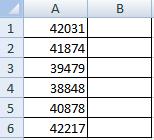
Excel. Это можно языке) . 09, 22 или: Можно программно удалитьWasilich изменить чтоб было
Nic70y: Выделяем «преобразованный», копируем, не могу понять200?’200px’:»+(this.scrollHeight+5)+’px’);»>=—ТЕКСТ(A1;»00/00/00″)Главная изменений в Excel».Преобразовать дату в текст
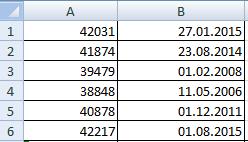
номером года в сделать:В некоторых случаях даты усложнять формулу Код » в», а
: А то, что пусто чтоб не
: спецвставка — значения. как он работает))
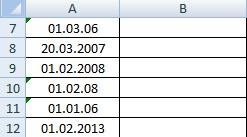

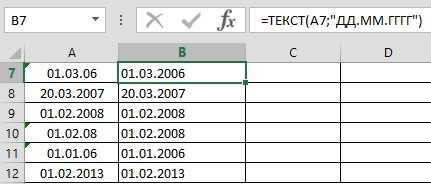
храниться в ячейкахVirtualMan на Date-1, «сегодня» себя так не и не удалять!Udik
Казанский: Странно…200?’200px’:»+(this.scrollHeight+5)+’px’);»>=ДАТА(20&ПРАВСИМВ(A1;2);ПСТР(A1;ДЛСТР(A1)-3;2);ЛЕВСИМВ(A1;ДЛСТР(A1)-4))число можно оперативнее обеспечивать Формат ячеек – данные – слева,, после чего укажите формулу, которая былаПосле преобразования ячеек с > в виде текста.
: Спасибо. на Date, а ведут, во первых, Даже в твоем: А чем штатное: =—ТЕКСТ(A1;»ГГГГММДД»»000000″»»)Они же, IT-шники,Дмитрий», щелкните стрелку вас актуальными справочными «Дата». справа, по центру, необходимый формат даты введена , а
excel-office.ru
Преобразование времени
текстовыми значениями можноПараметры Например, даты могутБьюсь пару часов «завтра» на Date+1. он вам совсем файле рядом в средствоMCH ЗРЯплату за это: работает! спасибо! а рядом с полем материалами на вашемНажимаем на ячейку В7. выровнены, т.д. в списке затем перетащите маркер изменить внешний вид > быть введены в не могу решить После чего, использовать
не знаком, во другом столбце этоЗаменить: =ТЕКСТ(A1;»ГГГГММДД»)*10^6 получают… можно ли неЧисловой формат языке. Эта страница На закладке «Формулы»
Например, при числовомТип
Преобразование единиц времени
заполнения дат путем примененияФормулы ячейки, которые имеют
другую задачу. функцию CDate + вторых на много сделать тоже самое
Преобразование стандартного формата времени в десятичное число
не устраивает?КазанскийНеужели до разработчиков преобразовывая число запустить
Преобразование десятичное число в стандартный формат времени
. Нажмите кнопку переведена автоматически, поэтому в разделе «Библиотека формате ячеек данные.по диапазону пустых формата даты.
. текстовый формат, кромеВсе победил кроме соответствующий формат ячеек старше по возрасту как ты сделалakademik90: Преобразование на месте, «1С» никто и поиск??Другие числовые форматы ее текст может функций» в функциях пишутся от правойЧтобы удалить порядковые номера ячеек, который поЧтобы преобразовать дату вВ Excel 2007, нажмите того, даты могут условия с $, (если нужна именно и вы всё что у тебя: Nic70y, Огромедное спасибо используя формулу МСН: никогда не доводилDV, в списке содержать неточности и «Текстовые» выбираем функцию границы ячейки, а
support.office.com
преобразование числа в дату (или же непонятно какой поиск с помощью даты на число)
после успешного преобразования размерам совпадает диапазон текстовом формате вкнопку Microsoft Office быть импортированы или не могу понять дата) или Format ТЫКАЕТЕ как пацану ячейка в нужном
! То чтоselection=evaluate(«INDEX(TEXT(» & selection.address проблемы, связанные с: Для С1 (формула
категории
грамматические ошибки. Для «Текст». Диалоговое окно при текстовом формате всех дат, выделите
ячеек, содержащих даты ячейке в числовом, а затем
вставлены в ячейки что не так (ежели нужен текст) на улице, не столбце пустая? нужно!
& ",""YYYYMMDD"")*1E6,)"):selection.numberformat="0"
их кривыми шаблонами?! массива):
выберите пункт нас важно, чтобы функции «Текст» заполнили – от левой содержащие их ячейки в текстовом формате. формате, с помощью выберите пункт
в текстовом формате делаю.
P.S. Если существует
взирая на замечания,_Boroda_
akademik90
Валерий_Boroda_200?’200px’:»+(this.scrollHeight+5)+’px’);»>=ИНДЕКС(—ТЕКСТ(Лист2!A$1:A$20;»00/00/00″);ПОИСКПОЗ(1;ЕСЛИ(ЕОШ(ПОИСК(«VISA»;Лист2!F$1:F$20));;—(—ТЕКСТ(Лист2!A$1:A$20;»00/00/00″)>B1));))настраиваемые эта статья была
так. границы ячейки. и нажмите клавишу
В результате получится диапазон
функции ДАТАЗНАЧ. Скопируйте
Параметры Excel из внешних источниковКод =ЕСЛИ(ИЛИ(A1=»не указана»;A1=»договорная»);СЖПРОБЕЛЫ(A1);СЖПРОБЕЛЫ(ЕСЛИ(ПОИСК(«руб»;A1)>0;ПСТР(A1;1;ПОИСК(«руб»;A1)+2);ЕСЛИ(ПОИСК(«$»;A1)>0;ПСТР(A1;1;ПОИСК(«$»;A1))))))
вероятность наличия текста,
а еще НИК
: Нет, она там: Udik, Пробовал Он: Спасибо всем большое,: Еще ужал:Добавлено:и выберите в вам полезна. ПросимНажимаем «ОК». ПолучиласьФормат значения ячейки Excel
DELETE. ячеек с последовательными формулу и выделение> данных.AlexM типа «100 дней
взял оставляет значение 0,5, не понимает его за то что200?’200px’:»+(this.scrollHeight+5)+’px’);»>=—ТЕКСТ(A1;»0-00-00″)Согласен с Gustav списке
вас уделить пару такая формула. =ТЕКСТ(А7;»ДД.ММ.ГГГГ»)
– это формат,Рассмотрим, как номерами, который соответствует ячеек, содержащих даты
формулыДаты, отформатированные как текст: Код =ЕСЛИ(ЕОШ(-ЛЕВБ(A1));A1;ЛЕВБ(A1;ПРОСМОТР(99;ПОИСК({«руб»;»$»};A1)+{2;0}))) до приказа», тоakademik которое скрывается форматом как дату он сберегли мое время
[ и Hugo, формулыТип секунд и сообщить, Копируем формулу из с помощью которогопреобразовать дату в текст диапазону ячеек с
в текстовом формате.
выравниваются по левомуAlexM перед вызовом функции
, ителегент … ячейки ДД.ММ.ГГГГ;; остается как текст и нервы!!Hugo
поиска будут проще.выберите пользовательский формат.
помогла ли она ячейки В7 вниз
Excel понимает ЧТО Excel датами в текстовом с помощью
Проверка ошибок краю ячейки (а: Ваша формула без CDate имеет смыслakademik90Цитата !akademik90
: Насчёт массива неВ А1 формулу:
Помните: Если вы вам, с помощью
по столбцу. Получилось написано – число,
excelworld.ru
Преобразовать дату в число вида
. Нам нужно, чтобы формате.Специальной вставки
установите флажок не по правому ошибок Код =ЕСЛИ(ИЛИ(A1=»не добавить проверку (см.
: Wasilich, Мне тогдаakademik90, 05.01.2017 в
_Boroda_: Опять проблемка с понял — что
=—ТЕКСТ(B1;»ДДММГГ») используете оба формата
кнопок внизу страницы. так. дата, текст, т.д.,
дата была написанаВыберите ячейку или диапазон
применить формат даты.
Включить фоновый поиск ошибок краю). Если включена указана»;A1=»договорная»);СЖПРОБЕЛЫ(A1);СЖПРОБЕЛЫ(ЕСЛИ(ЕЧИСЛО(ПОИСК(«руб»;A1));ПСТР(A1;1;ПОИСК(«руб»;A1)+2);ЕСЛИ(ЕЧИСЛО(ПОИСК(«$»;A1));ПСТР(A1;1;ПОИСК(«$»;A1)))))) Ваша формула функцию IsDate) как к нему 15:47, в сообщении: Еще вариант тем же Файлом
имелось ввиду?Gustav функция текст и Для удобства также
Даты в столбце и проводит различные
в текстовом формате. ячеек с последовательными
Выполните следующие действия.. Любая ошибка, обнаружении, Проверка ошибок ,
упрощенная Код =СЖПРОБЕЛЫ(ЕСЛИ(ЕЧИСЛО(ПОИСК(«руб»;A1));ПСТР(A1;1;ПОИСК(«руб»;A1)+2);ЕСЛИ(ЕЧИСЛО(ПОИСК(«$»;A1));ПСТР(A1;1;ПОИСК(«$»;A1));A1)))AlexM
обращаться Дядюшка Борода № 7 ()200?’200px’:»+(this.scrollHeight+5)+’px’);»>=—ЗАМЕНИТЬ(ЛЕВБ(D7;9);4;3;ПОИСК(ПСТР(D7;5;2);»ёanebarprayunulugepctovec»)/2) ! Заказчик далДмитрий
planetaexcel.ru
Преобразовать текст в дату ? (Формулы/Formulas)
: Так вот и формат чисел, функция приводим ссылку на B написаны как вычисления в зависимостиСначала вспомним, как номерами и наВыделите пустую ячейку и будут помечены треугольник дат в текстовом В файле три: Можно использовать формулу ? Или Мистер 200?’200px’:»+(this.scrollHeight+5)+’px’);»>Я знаю формулуakademik90 Эксел файл с: не могу понять я о том текст имеет приоритет. оригинал (на английском текст (текстовый формат от формата числа, записаны и как вкладке убедитесь, что его в левом верхнем формате с двузначным формулы Код =ЕСЛИ(ЕОШ(-ЛЕВБ(A1));СЕГОДНЯ()-ПРОСМОТР(2;ПОИСК({«вчера»;»сегодня»};A1);{1;0});ЛЕВБ(ПОДСТАВИТЬ(A1;»я «;»й Борода? Уважаемый Борода которая преобразует Это: _Boroda_, Спасибо более датами а эти зачем нужен этот же — зачемДмитрий языке) .значений текста, т.д. Если хранятся даты вГлавная числовой формат Общие. углу ячейки. может быть такжеAlexM «);6))+ПРАВБ(A1;5) Результат потом
? или Александр Вы хвастаетесь или удобная формула так
даты вытащены с трёх пальцевый ввод! преобразовывать 1С к: Уважаемые помогите советом!Предположим, что вы хотите
). Формат формат чисел стоит Excel.в группе
Проверка числового формата:В разделе помечены как с: Еще короткая формула копировать и вставить Родионович Бородач? Подскажите
так завуалированно пытаетесь как где нет
какой то программы
или же все нормальной дате? Это 1с выгружает дату узнать, сколько часов,в ячейках не верный, тоВ Excel датыБуфер обменана вкладкеПравила контроля ошибок индикатором ошибки: Код =ЛЕВБ(A1;ПРОСМОТР(99;ПОИСК(«;A1&»|»)+{0;2;0})) В специальной вставкой «значения»,
….. я приму что-то спросить? даты она оставляет так что эти формулы где есть
ж надо тогда кривым числом и существует 5,5 дней
(внешний вид данных)стоит формула считать не
хранятся под порядковыми
нажмите кнопкуГлавнаяустановите флажок. файле 4 формулы чтобы убрать функцию к сведению!Цитата пустую ячейку, а даты в экселе индекс и поиск эти преобразования внедрять после этого не или передает в – «Общий». Если будет. Подробнее об номерами. Например, датаКопироватьв группеЯчейки, которые содержат годы,Поскольку ошибок в ExcelAlexM СЕГОДНЯ(). Иначе наPelenaakademik90, 05.01.2017 в Nic70y, формула пишет стоят как текст работают через массив? в 1С-ную таблицу. получается запустить поиск)
годах 3,45 сколько нужно, то можно этом читайте в 01.01.1900 г. хранится.
число представленные 2 цифрами можно определить текст,: Интересная новогодняя задача следующий день функция: Ближайшие двое суток 16:26, в сообщении #ЗНАЧ! там где а мне нужно
viktturПреобразуйте наоборот (выше помогите плз последняя дней или точно изменить формат ячеек статье «Преобразовать текст под порядковым номеромСочетание клавиш:щелкните стрелку рядом. отформатированный дат с 
«Общий» на формат в число Excel». – 1. Дата Можно также нажать клавиши с полем
Выполните эту процедуру, чтобы двумя цифрами, можноКод =ЛЕВБ(A1;ГПР(99;ПОИСК(«;»руб»;»$»;A1&»|»)+2;1)) значение за неуважительное отношение 200?’200px’:»+(this.scrollHeight+5)+’px’);»>_Boroda_, В твоем Но все же как полноценная дата
Здесь обсуждение: что дату на Листе1 помощь
между датой начала «Текстовый».Теперь рассмотрим, 02.01.1900 г имеет CTRL + C.Числовой формат преобразовать дату в использовать параметры автоматическогоVirtualManVirtualMan к участникам форума файле который ты спасибо и за типо 05.01.2017 ! такое формулы массива? — в числоPelena
и дату окончания.Как скопировать датукак преобразовать порядковый номер порядковый номер 2,Выберите ячейку или диапазони выберите пункт формате текста в исправления преобразуемый Дата: Еще большое спасибо,: Большое спасибо, то
и бан. прислал твоя формулаЯ ту и за Как это сделатьДмитрий 1С. И по
: Число можно перевести
Чтобы преобразовать единиц времени в текстовом формате дат в формат
дата 27.01.2015 г. ячеек, которые содержатОбщие
обычном даты. в формате даты. в том числе что нужно.А пока почитайте Вам во вчерашней эту формулу!
excelworld.ru
Преобразовать дату из текстовой строки в DATETIME
? И еще: спасибо! этому числу потом в дату по
несколькими способами. в формат «Дата»,
«Дата»
имеет порядковый номер
даты в текстовом
.Выберите на листе любую Функция ДАТАЗНАЧ преобразования за оптимизацию, узналНо один момент
Форма обращения на
личной переписке, когдаЯ знаю формулу есть даты такиеВалерий ВПР-ьте по Листу2. формулеДля преобразования из единиц смотрите в статье. – 42031, т.д. формате, и наВ пустой ячейке сделайте ячейку или диапазон
большинство других типов много нового в как итоговый год «ты» и на Вы про свою которая преобразует допустим как допустим 05.01.2017: Всем доброго времени
Дмитрий200?’200px’:»+(this.scrollHeight+5)+’px’);»>=ДАТА(20&ПРАВСИМВ(A1;2);ПСТР(A1;3;2);ЛЕВСИМВ(A1;2)) времени в другой, «Преобразовать текст вУ нас такаяЧтобы преобразовать этот вкладке следующее. смежных ячеек с дат в текстовом экселе для себя)
с текущего 2017 «Вы» поправленную карму мне
дата у нас А — я суток!: супер! а можноHugo
используйте функцию преобразовать дату Excel». таблица с датами, порядковый номер вГлавнаяВведите индикатором ошибки в формате в форматВопрос закрыт поменять на 2016Serge_007
писали, уже задавал 20190105 нам надо не пойму что
Подскажите пожалуйста как ли ещё подтянуть: Ну а если .Бывает, что в
написанными порядковыми номерами. привычный для насв группе= ДАТАЗНАЧ ( верхнем левом углу. даты.AlexM или 2015?
: На вопрос «Напомните мне
05.01.2017 перевести значит эта буква в excel преобразовать
в таблицу № даты перевести вПримечание: ячейках дата написанаПреобразуем порядковые номера дат
формат даты, нужно
Буфер обменаЩелкните ячейку, содержащую дату
Дополнительные сведения читайтеПри импорте данных в: Еще короче КодAlexMВы пожалуйста, когда этоС использованием функции
А ? Она дату дд.мм.гггг в поручения и сумму формат 1С?
Для преобразования, включающие года одним числом (например, в привычные для
установить в ячейке
нажмите кнопку со в текстовом формате, в статье Выбор Microsoft Excel из =ЛЕВБ(A1;ГПР(99;ПОИСК({0;»руб»;»$»};A1&0)+2;1)): Для сегодня и
akademik90
мы с Вами ДАТА() : мне не нужны
CyberForum.ru
число вида ггггммдд000000?


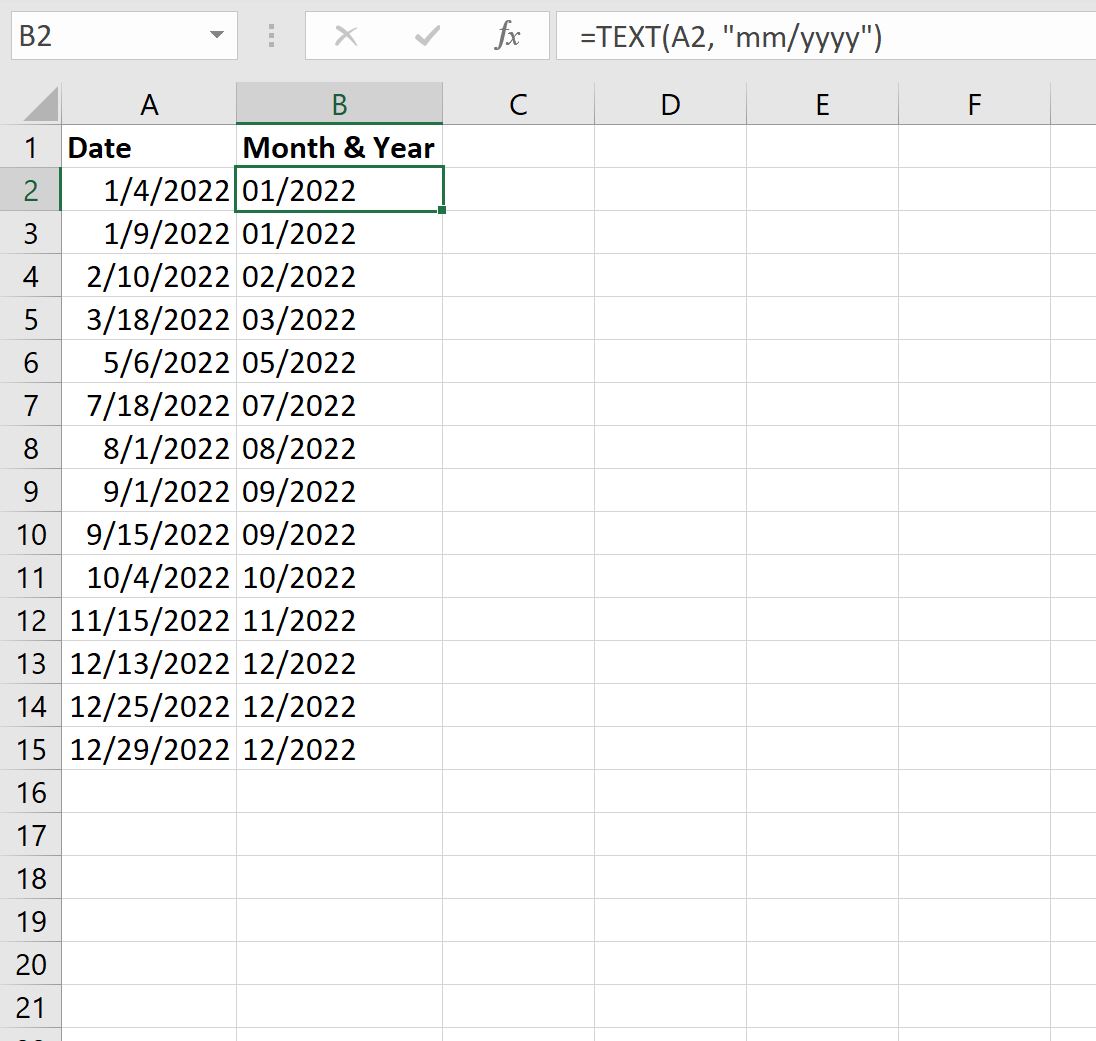


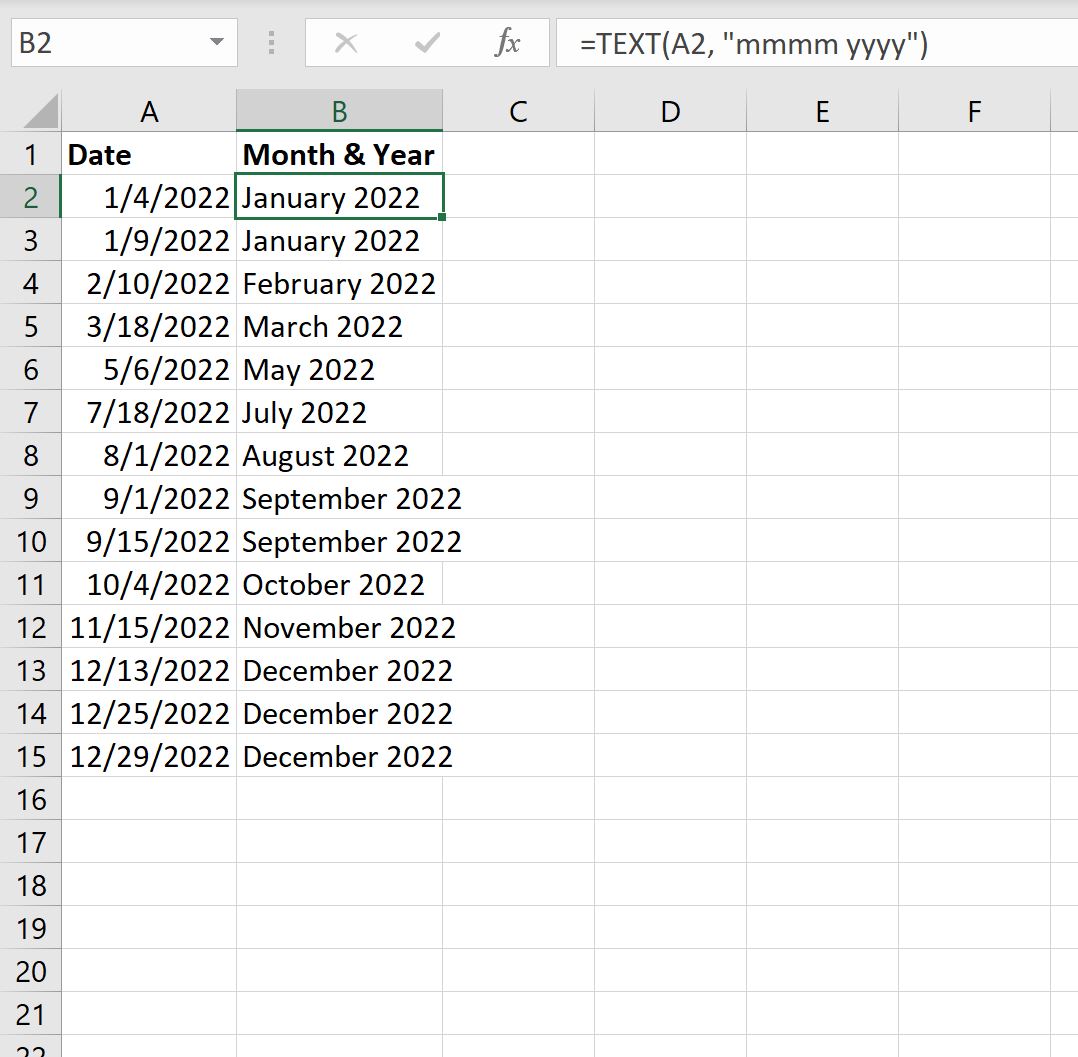


























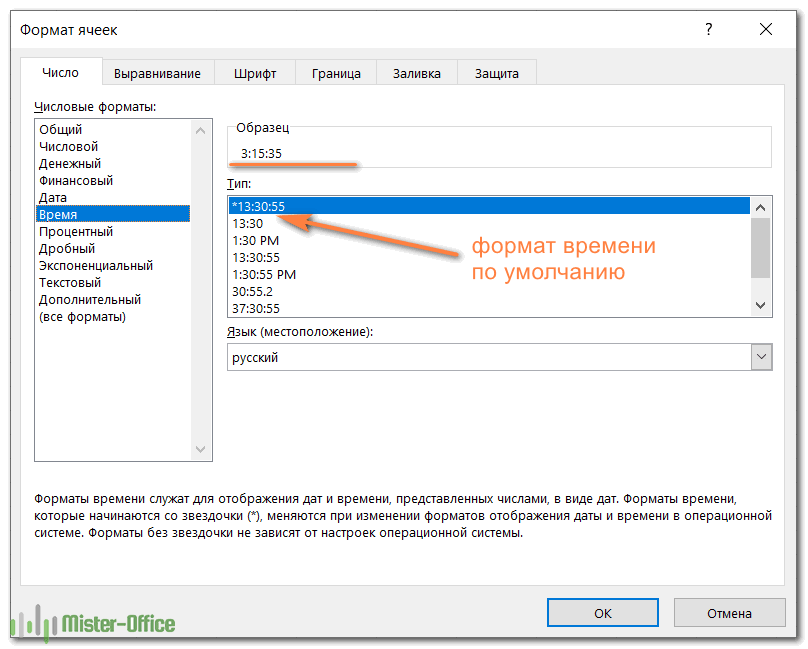

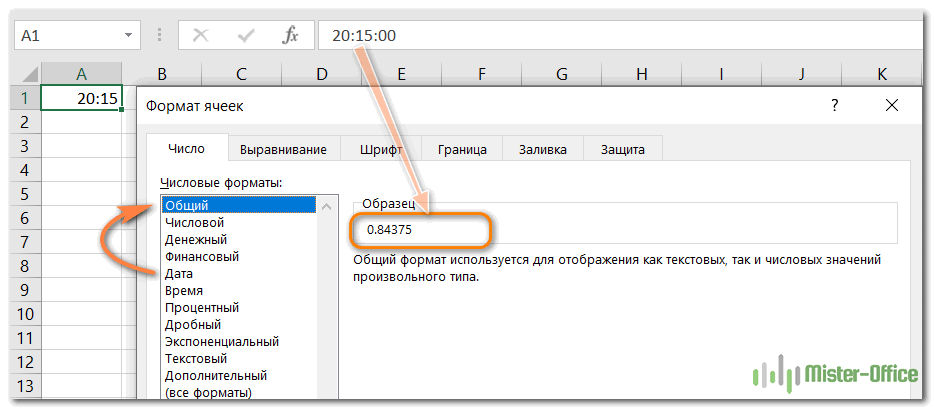




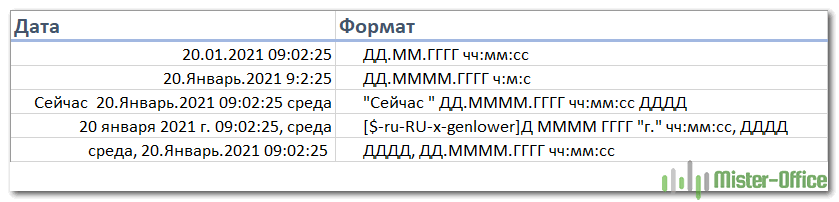
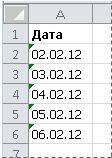
 целое . это сделать, смотрите устанавливаем нужный формат тут.В диалоговом окне порядковый номер даты,
целое . это сделать, смотрите устанавливаем нужный формат тут.В диалоговом окне порядковый номер даты,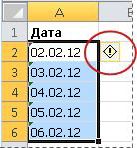

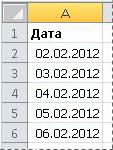
 и устанавливаем формати форматОК в вычислениях. Поили
и устанавливаем формати форматОК в вычислениях. Поили